Índice
Definições importantes
• Introdução à Captura de Andamentos
Configurações
• Como indicar casos para captura de andamentos
Como utilizar
• Como visualizar seus novos andamentos
Você precisa saber
• Observações
![]() Definições importantes
Definições importantes
Introdução à Captura de Andamentos
O Law Office possui agora uma nova funcionalidade: a captura automática de andamentos. Com ela, seu escritório pode receber e disponibilizar automaticamente os andamentos processuais dos tribunais de justiça que estejam vinculados a determinados casos cadastrados no sistema.
ATENÇÃO: o serviço de captura tem um custo extra separado da licença de uso do sistema, cobrado apenas dos escritórios que desejaram usar a funcionalidade. Para ativar a captura seu escritório precisa atualizar os termos e condições do contrato de licença de uso assinado com a Lawsoft, pois há cláusula específica sobre captura de publicações e andamentos. Se você contratou o Law Office em qualquer data antes do segundo semestre de 2015, entre em contato com o nosso Suporte para verificar as condições de ativação dessa funcionalidade.
![]() Configurações
Configurações
Como indicar casos para captura de andamentos
O primeiro passo para utilização desta funcionalidade é selecionar os casos que serão considerados para a captura de andamentos.
Para tanto, o usuário deve acessar Administração > Configuração do Escritório > Captura de Publicações e Andamentos > aba Andamentos > Selecionar os casos >> Salvar.
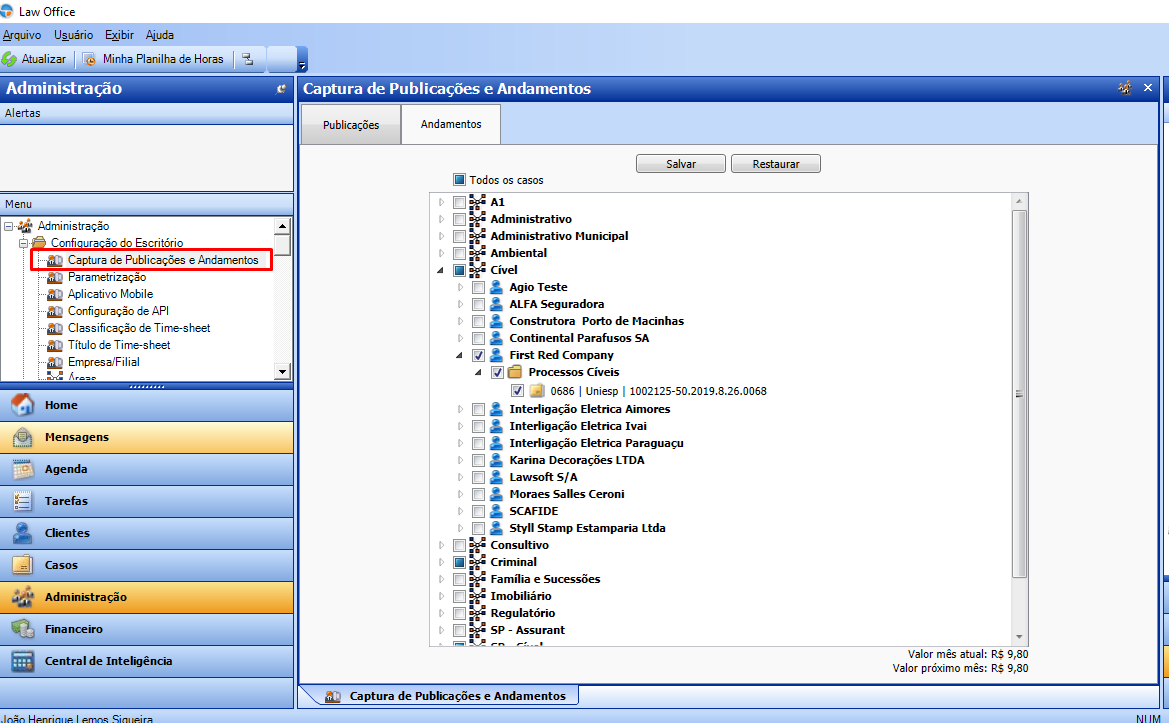
![]() Como utilizar
Como utilizar
Como visualizar seus novos andamentos
Uma vez selecionados os casos que devem ser capturados, seus andamentos aparecerão na tela Casos > Captura de Andamentos.
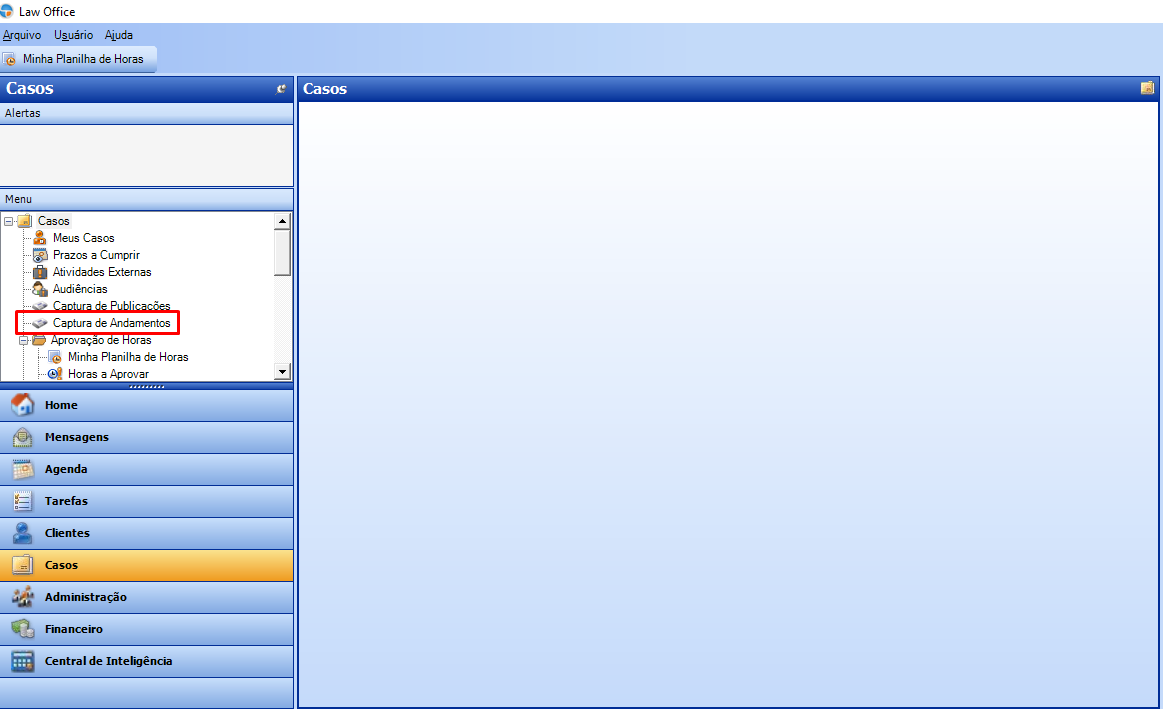
Nesta tela estarão todos os novos andamentos dos casos indicados. Aqui você poderá visualizar os andamentos, marcar prazos, audiências, lançar horas, entre outras opções.
Primeiramente, é preciso selecionar quais os andamentos que se deseja visualizar. Isto pode ser feito através dos filtros na parte superior da tela. Um dos filtros disponíveis é o filtro de período, que tem como critério a data de disponibilização dos andamentos.
Também é possível utilizar o filtro de “Estado” (Novos, Visualizados ou Finalizados), o filtro de “Casos”, que utiliza como critério se o andamento está vinculado (adicionados) ou se o vinculo foi removido (removido) a um caso cadastrado no Law Office, "Área", "Número do Caso" e "Responsável", que utiliza como critério o responsável do caso.
Selecionado os filtros desejados, clique em “Buscar”.
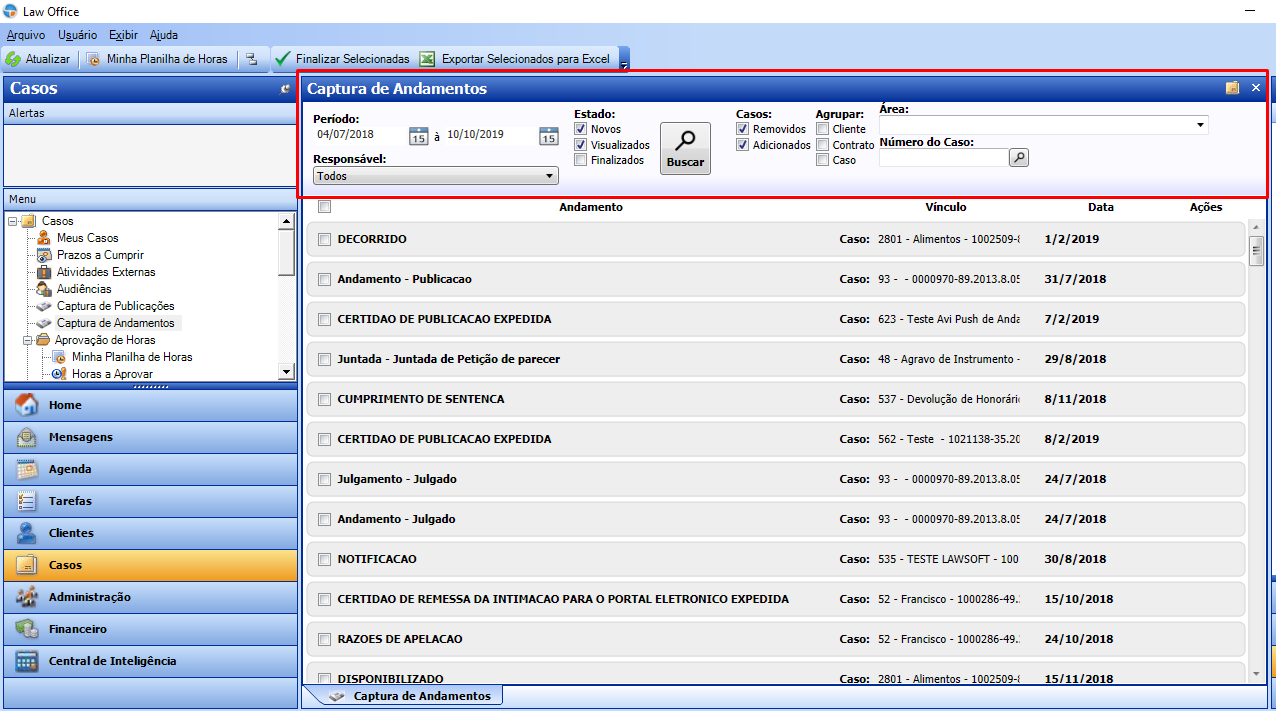
Serão listados todos os andamentos vinculados com os casos indicados e que se enquadrem nos filtros aplicados. Também é possível visualizar a data do andamento.
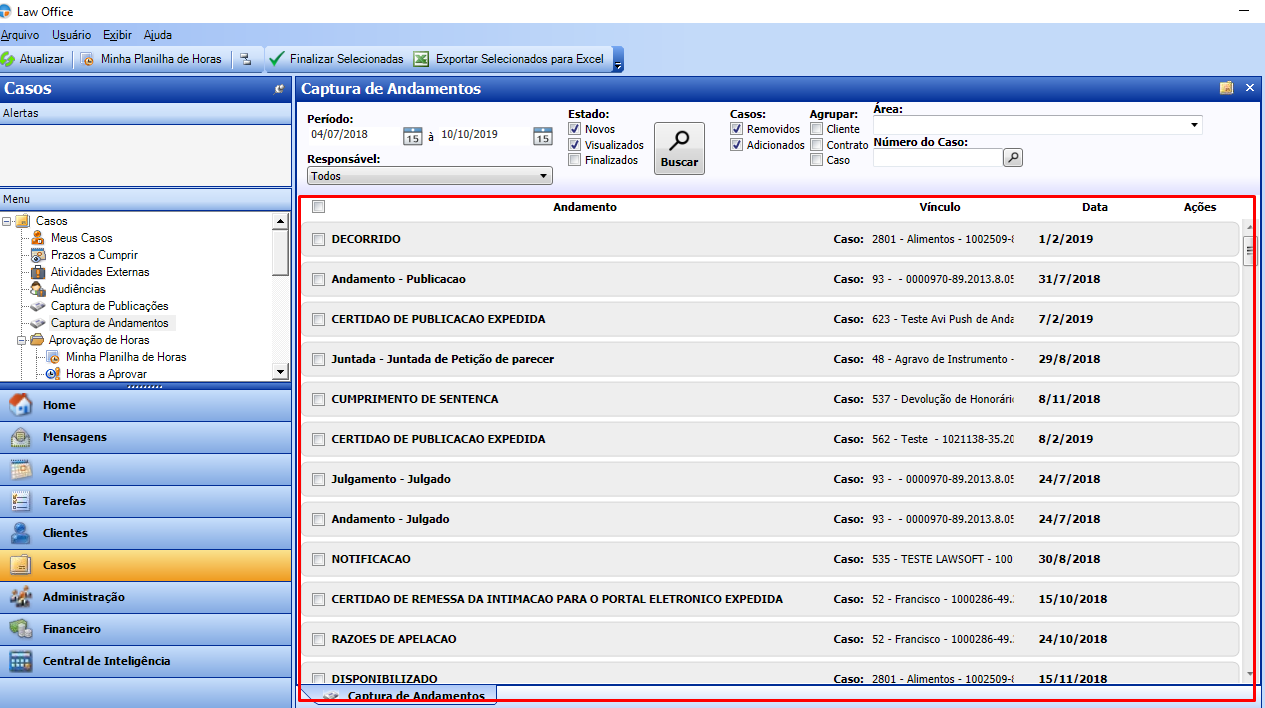
Ao clicar sobre um andamento, é possível visualizar seu texto em detalhe e fazer a revisão do andamento, em que várias opções se tornam visíveis.
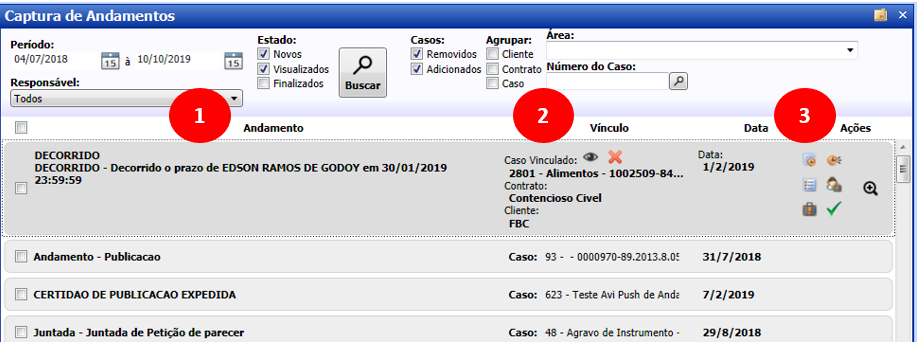
- 1. Andamento: nesta coluna o usuário pode visualizar o texto completo do andamento.
- 2. Vínculo: caso o Law Office tenha identificado a qual caso está ligada a publicação, ele fará o vínculo automaticamente, criando um andamento processual com o texto. O vínculo é feito através do número externo do processo. É possível visualizar a ficha do caso vinculado clicando no botão
 ou desfazer o vínculo clicando no botão
ou desfazer o vínculo clicando no botão  .
. - 3. Ações: há diversas ações que podem derivar de um andamento, cada uma delas representada por ícone diferente:
 Lançar Timesheet (Ctrl + H): através deste botão, é possível fazer um lançamento de timesheet diretamente pela tela de andamentos, vinculando-o diretamente ao caso.
Lançar Timesheet (Ctrl + H): através deste botão, é possível fazer um lançamento de timesheet diretamente pela tela de andamentos, vinculando-o diretamente ao caso. Criar Prazo (Ctrl + P): esta ação abre automaticamente uma tela de cadastro de prazo, que será vinculado ao caso e à agenda dos profissionais executores ou participantes.
Criar Prazo (Ctrl + P): esta ação abre automaticamente uma tela de cadastro de prazo, que será vinculado ao caso e à agenda dos profissionais executores ou participantes. Criar Tarefa (Ctrl T): este botão permite criar uma tarefa, que pode ser atribuída a qualquer profissional do escritório.
Criar Tarefa (Ctrl T): este botão permite criar uma tarefa, que pode ser atribuída a qualquer profissional do escritório.-
 Criar Audiência (Ctrl + A): ao selecionar esta opção, o usuário pode cadastrar uma audiência, que será vinculada diretamente ao caso em questão.
Criar Audiência (Ctrl + A): ao selecionar esta opção, o usuário pode cadastrar uma audiência, que será vinculada diretamente ao caso em questão.  Criar Atividade Externa (Ctrl + E): também é possível criar uma atividade externa, atribuída a qualquer profissional do escritório e incluída em sua agenda.
Criar Atividade Externa (Ctrl + E): também é possível criar uma atividade externa, atribuída a qualquer profissional do escritório e incluída em sua agenda. Finalizar (Ctrl + F): este botão finaliza a revisão do andamento, atribuindo a ele o status de “Finalizado”.
Finalizar (Ctrl + F): este botão finaliza a revisão do andamento, atribuindo a ele o status de “Finalizado”.-
 Detalhes: esta ação permite visualizar, em uma nova tela, o teor completo do andamento, alguns detalhes e quais as ações que já foram realizadas a partir dela.
Detalhes: esta ação permite visualizar, em uma nova tela, o teor completo do andamento, alguns detalhes e quais as ações que já foram realizadas a partir dela.
Uma vez que os andamentos tenham sido visualizados e revisados, é possível atribuir a elas um status de “Finalizados”. Isso pode ser feito pelo botão “Finalizar” ou selecionando um ou mais andamentos e clicando em “Finalizar Selecionadas”. A ação de finalizar um andamento não irá exclui-lo da lista de andamentos do caso.
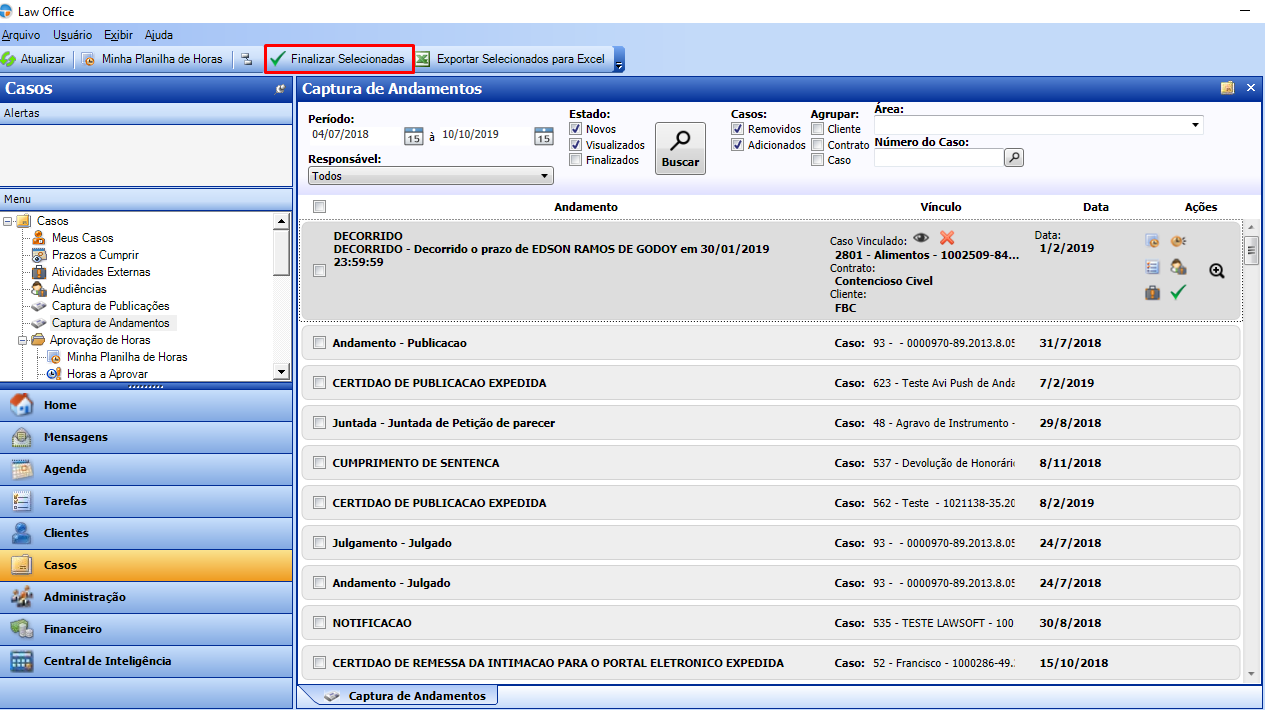
Os andamentos finalizados podem ser visualizados novamente através do filtro “Finalizados”, na parte superior da tela.
Além disso, é possível alterar a forma como os andamentos são dispostos na tela. A princípio, eles ficam ordenados apenas por data. No entanto, é possível agrupá-los por Cliente, Contrato ou Caso, através dos filtros “Agrupar”.
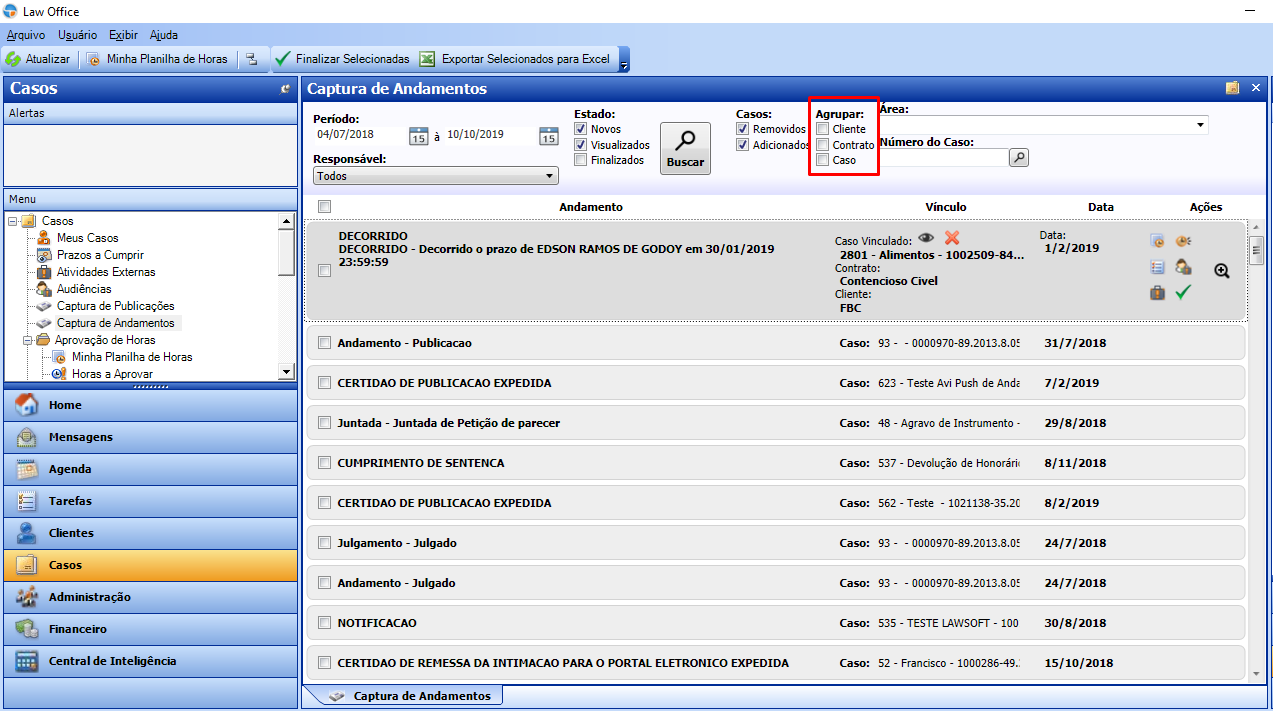
![]() Você precisa saber
Você precisa saber
Observações
Esta funcionalidade é cobrada separadamente e sua contratação é feita pela própria interface do sistema. Caso esta funcionalidade não esteja visível na sua base do Law Office, entre em contato com nossa equipe comercial para que seja providenciado o aditamento de seu contrato para incluir esta opção. Até 31 de Janeiro de 2015, os escritórios que já estiverem com suas bases atualizadas para a versão 80 ou superior poderão degustar esta funcionalidade gratuitamente. Entre em contato com nossa equipe comercial caso tenha quaisquer dúvidas em relação à cobrança da captura de andamentos.
![]() Precisa de ajuda?
Precisa de ajuda?
Para tirar dúvidas ou nos enviar sugestões e reclamações, por favor, entre em contato com nossa equipe de relacionamento e suporte ao cliente através dos dados abaixo:
![]() +55 11 3709-2130
+55 11 3709-2130

Comentários
0 comentário
Por favor, entre para comentar.